- एएमडी जीपीयू ड्राइवर की समस्याओं के कारण बहुत बार दुर्घटनाग्रस्त होने के लिए जाने जाते हैं और निर्माता उन्हें बहुत बार अपडेट करते हैं।
- अपने ड्राइवर को अपडेट करने का सबसे आसान तरीका किसी तृतीय-पक्ष टूल का उपयोग करना है जो इसे स्वचालित रूप से करता है।
- ब्राउज़र एक्सटेंशन को अक्षम करने से निश्चित रूप से विंडोज 10 पर क्रैश होने वाले Radeon से छुटकारा मिल जाएगा।
- एक अन्य चीज जो आप कर सकते हैं वह है विंडोज रजिस्ट्री एडिटर में कुछ मूल्यों को बदलना।

- DriverFix को अभी फ्री में डाउनलोड करें (सुरक्षित डाउनलोड)
- प्रोग्राम लॉन्च करें और दबाएं स्कैन आइकन
- स्कैन समाप्त होने की प्रतीक्षा करें और आवश्यक ड्राइवरों को स्थापित करना शुरू करें
- DriverFix को सफलतापूर्वक डाउनलोड कर लिया गया है 0 इस महीने पाठकों।
दुर्भाग्य से, एएमडी और एनवीडिया दोनों से पीड़ित हैं चालक विंडोज 10 पर क्रैश। इस समस्या की विभिन्न अभिव्यक्तियाँ हैं:
- एएमडी ड्राइवर क्रैश ब्लैक स्क्रीन मुद्दे: पुराने सॉफ़्टवेयर या OS संस्करणों के कारण होता है, नवीनतम ड्राइवर या सॉफ़्टवेयर अद्यतनों को स्थापित करके ठीक किया जा सकता है।
- एएमडी चालक दुर्घटना ब्लू स्क्रीन त्रुटियां: बीएसओडी त्रुटियां बेहद कष्टप्रद होती हैं और अक्सर उन्हें ठीक करना मुश्किल होता है। दुर्भाग्य से, एएमडी ड्राइवर दुर्घटनाग्रस्त होने पर बीएसओडी त्रुटियों का कारण बन सकते हैं।
- YouTube पर AMD ड्राइवर क्रैश: प्रकट होता है जब उपयोगकर्ता YouTube लॉन्च करने का प्रयास करते हैं। दुर्लभ मामलों में, वीडियो चलना बंद हो जाता है, एक काली स्क्रीन दिखाई देती है, फिर एएमडी ड्राइवर अचानक अपने आप ठीक हो जाता है और वीडियो फिर से चलना शुरू हो जाता है, केवल कुछ मिनट बाद विफल हो जाता है।
- गेम खेलते समय AMD ड्राइवर क्रैश हो जाता है: आपके पसंदीदा गेम खेलते समय प्रकट होता है। जाहिर है, गेमर्स के बीच AMD ड्राइवर क्रैश काफी बार होते हैं।
- इंस्टॉल के दौरान एएमडी ड्राइवर क्रैश: तब होता है जब उपयोगकर्ता अपने पीसी पर नवीनतम AMD ड्राइवर स्थापित करने का प्रयास करते हैं।
ड्राइवर क्रैश परेशानी भरा हो सकता है, तो आइए देखें कि AMD ड्राइवर क्रैश को कैसे ठीक किया जाए विंडोज 10.
मैं विंडोज 10 पर एएमडी ड्राइवर दुर्घटना को कैसे हल कर सकता हूं?
- नवीनतम AMD ड्राइवर स्थापित करें
- अपना ब्राउज़र अनइंस्टॉल करें
- ब्राउज़र एक्सटेंशन अक्षम करें
- अपने कंप्यूटर से ल्यूसिड वर्चु एमवीपी निकालें
- रजिस्ट्री संपादक से TdrDelay मान बदलें
- सुनिश्चित करें कि आपके मदरबोर्ड ड्राइवर अप टू डेट हैं
- अपने डिवाइस को डाउनक्लॉक करें
- अपना ग्राफिक कार्ड साफ करें
- विंडोज़ अपडेट करें
- अपनी रजिस्ट्री की मरम्मत करें
1. नवीनतम AMD ड्राइवर स्थापित करें
- दबाएँ विंडोज कुंजी + एक्स और चुनें डिवाइस मैनेजर सूची से।

- पर नेविगेट करें अनुकूलक प्रदर्शन अनुभाग, अपने ग्राफिक कार्ड का पता लगाएं, उस पर राइट-क्लिक करें, और चुनें स्थापना रद्द करें.

- यदि पूछा जाए, तो इस डिवाइस के लिए ड्राइवर सॉफ़्टवेयर को निकालने का चयन करें।
डिस्प्ले ड्राइवर को पूरी तरह से हटा दें
एक सामान्य निष्कासन के बाद, संभावना है कि कुछ फ़ाइलें अभी भी आपके सिस्टम पर बनी हुई हैं। यदि आप ड्राइवर को पूरी तरह से हटाना चाहते हैं, तो आप डिस्प्ले ड्राइवर अनइंस्टालर जैसे टूल का भी उपयोग कर सकते हैं।
हमने एक संपूर्ण मार्गदर्शिका लिखी है जो बताती है कि डीडीयू क्या है और इसका उपयोग कैसे करना है। इसके अलावा, यदि आप अधिक विकल्प चाहते हैं, तो आप इसे देख सकते हैं सर्वश्रेष्ठ अनइंस्टालर सॉफ़्टवेयर के साथ सूची अभी उपलब्ध है।
अपने ड्राइवरों को स्वचालित रूप से अपडेट करें
यदि आपके पास ड्राइवरों को मैन्युअल रूप से अपडेट / ठीक करने के लिए आवश्यक कंप्यूटर कौशल नहीं है, तो हम दृढ़ता से एक उपकरण का उपयोग करके इसे स्वचालित रूप से करने का सुझाव देते हैं।
सॉफ्टवेयर का उपयोग करना बेहद आसान है और किसी भी दोषपूर्ण ड्राइवर को स्थापित करके आपके पीसी पर किसी भी नुकसान को रोक सकता है। साथ ही, अद्यतन प्रक्रिया स्वचालित है।
 यदि आप एक गेमर, फोटो/वीडियो निर्माता हैं, या आप किसी भी प्रकार के गहन दृश्य वर्कफ़्लो से प्रतिदिन निपटते हैं तो आप पहले से ही अपने ग्राफिक्स कार्ड (जीपीयू) के महत्व को जानते हैं।यह सुनिश्चित करने के लिए कि सब कुछ सुचारू रूप से चलता है और किसी भी प्रकार की GPU ड्राइवर त्रुटियों से बचने के लिए, पूर्ण का उपयोग करना सुनिश्चित करें ड्राइवर अपडेट सहायक जो आपकी समस्याओं को कुछ ही क्लिक के साथ हल करेगा, और हम दृढ़ता से अनुशंसा करते हैं ड्राइवर फिक्स.अपने ड्राइवरों को सुरक्षित रूप से अपडेट करने के लिए इन आसान चरणों का पालन करें:
यदि आप एक गेमर, फोटो/वीडियो निर्माता हैं, या आप किसी भी प्रकार के गहन दृश्य वर्कफ़्लो से प्रतिदिन निपटते हैं तो आप पहले से ही अपने ग्राफिक्स कार्ड (जीपीयू) के महत्व को जानते हैं।यह सुनिश्चित करने के लिए कि सब कुछ सुचारू रूप से चलता है और किसी भी प्रकार की GPU ड्राइवर त्रुटियों से बचने के लिए, पूर्ण का उपयोग करना सुनिश्चित करें ड्राइवर अपडेट सहायक जो आपकी समस्याओं को कुछ ही क्लिक के साथ हल करेगा, और हम दृढ़ता से अनुशंसा करते हैं ड्राइवर फिक्स.अपने ड्राइवरों को सुरक्षित रूप से अपडेट करने के लिए इन आसान चरणों का पालन करें:
- DriverFix डाउनलोड और इंस्टॉल करें.
- सॉफ्टवेयर लॉन्च करें।
- अपने सभी दोषपूर्ण ड्राइवरों का पता लगाने के लिए DriverFix की प्रतीक्षा करें।
- एप्लिकेशन अब आपको उन सभी ड्राइवरों को दिखाएगा जिनके पास समस्याएं हैं, और आपको केवल उन लोगों का चयन करने की आवश्यकता है जिन्हें आप ठीक करना चाहते हैं।
- एप्लिकेशन को नवीनतम ड्राइवरों को डाउनलोड और इंस्टॉल करने के लिए प्रतीक्षा करें।
- पुनः आरंभ करें परिवर्तनों को प्रभावी करने के लिए आपका पीसी।

ड्राइवर फिक्स
अपने ड्राइवरों के बारे में चिंता किए बिना आपको उनके प्रदर्शन के शिखर पर GPU रखें।
बेवसाइट देखना
अस्वीकरण: कुछ विशिष्ट कार्यों को करने के लिए इस कार्यक्रम को मुफ्त संस्करण से अपग्रेड करने की आवश्यकता है।
2. अपने कंप्यूटर से ल्यूसिड वर्चु एमवीपी निकालें
कुछ उपयोगकर्ताओं ने विंडोज 10 पर एएमडी ड्राइवर दुर्घटना के लिए मुख्य अपराधी के रूप में ल्यूसिड वर्चु एमवीपी की सूचना दी, और यदि आप इस एप्लिकेशन का उपयोग करते हैं, तो यह अनुशंसा की जाती है कि आप इस समस्या को ठीक करने के लिए इसे अनइंस्टॉल कर दें।
उपयोगकर्ताओं ने एएमडी ड्राइवरों के पुराने संस्करण को स्थापित करने की भी सिफारिश की, ताकि आप इसे भी आजमा सकें।
यदि ड्राइवर का पुराना संस्करण आपके लिए ट्रिक करता है, तो आपको विंडोज़ को इसे स्वचालित रूप से अपडेट करने से रोकना होगा। ऐसा करने के लिए, में सरल चरणों का पालन करें विंडोज 10 स्वचालित अपडेट को ब्लॉक करने के बारे में यह गाइड guide.
3. रजिस्ट्री संपादक से TdrDelay मान बदलें
- दबाएँ विंडोज की + आर और दर्ज करें regedit. दबाएँ दर्ज या क्लिक करें ठीक है.

- कब रजिस्ट्री संपादक प्रारंभ होता है, बाएँ फलक में नेविगेट करें:
HKEY_LOCAL_MACHINESYSTEMवर्तमान नियंत्रणसेटकंट्रोलग्राफिक ड्राइवर - दाएँ फलक में कहीं भी राइट-क्लिक करें, और चुनें नवीन व तथाDWORD (32-बिट) मान या नवीन व तथाQWORD (64-बिट) मान आपके द्वारा उपयोग की जाने वाली प्रणाली के आधार पर (32-बिट सिस्टम के लिए, 64-बिट ऑपरेटिंग सिस्टम के लिए DWORD 32-बिट और QWORD 64-बिट का उपयोग करने की अनुशंसा की जाती है).

- दर्ज टीडीआर विलंब नव निर्मित DWORD के नाम के रूप में और उस पर डबल क्लिक करें।
- सेट 8. के लिए मान डेटा और बेस टू हेक्साडेसिमल. क्लिक ठीक है परिवर्तनों को सहेजने के लिए।

- बंद करे रजिस्ट्री संपादक तथा पुनः आरंभ करें आपका कंप्यूटर।
4. सुनिश्चित करें कि आपके मदरबोर्ड ड्राइवर अप टू डेट हैं
यदि आपके मदरबोर्ड ड्राइवर अप टू डेट नहीं हैं, तो AMD ड्राइवर क्रैश हो सकते हैं, और इसे ठीक करने के लिए आपको उन्हें अपडेट करना होगा।
अपने मदरबोर्ड ड्राइवरों को अपडेट करने के लिए बस अपने मदरबोर्ड निर्माता की वेबसाइट पर जाएं और अपने मदरबोर्ड के लिए नवीनतम ड्राइवर डाउनलोड करें।
सभी ड्राइवरों को स्थापित करें और जांचें कि क्या समस्या बनी रहती है। आपको यह भी पता होना चाहिए कि नए ड्राइवरों की स्थापना के लिए प्रत्येक निर्माता के पास अलग-अलग यूजर इंटरफेस हैं।
5. अपने डिवाइस को डाउनक्लॉक करें
आपके ग्राफिक कार्ड की स्थिरता में सुधार करने के लिए, कुछ उपयोगकर्ता GPU कोर को डाउनक्लॉक करने का सुझाव दे रहे हैं।
संभावित त्रुटियों का पता लगाने के लिए सिस्टम स्कैन चलाएँ

डाउनलोड रेस्टोरो
पीसी मरम्मत उपकरण

क्लिक स्कैन शुरू करें विंडोज मुद्दों को खोजने के लिए।

क्लिक सभी की मरम्मत पेटेंट प्रौद्योगिकियों के साथ मुद्दों को ठीक करने के लिए।
सुरक्षा समस्याओं और मंदी का कारण बनने वाली त्रुटियों का पता लगाने के लिए रेस्टोरो रिपेयर टूल के साथ एक पीसी स्कैन चलाएँ। स्कैन पूरा होने के बाद, मरम्मत प्रक्रिया क्षतिग्रस्त फाइलों को ताजा विंडोज फाइलों और घटकों के साथ बदल देगी।
डाउनक्लॉकिंग उन्नत उपयोगकर्ताओं के लिए है, इसलिए, यदि आप सावधान नहीं हैं तो आप अपने कंप्यूटर को स्थायी नुकसान पहुंचा सकते हैं। अपने ग्राफिक कार्ड को अपने जोखिम पर डाउनक्लॉक करें।
6. अपना ग्राफिक कार्ड साफ करें
एएमडी ड्राइवर आपके ग्राफिक कार्ड के पंखे पर अतिरिक्त धूल के कारण दुर्घटनाग्रस्त हो सकता है, और यदि ऐसा है, तो आपको अपना ग्राफिक कार्ड साफ करना चाहिए। ऐसा करने के लिए, आपको अपना कंप्यूटर केस खोलना होगा, अपना ग्राफिक कार्ड निकालना होगा, और उसके पंखे को धूल से साफ करना होगा।
यदि आपका कंप्यूटर वारंटी के अधीन है, तो आप इसे मरम्मत की दुकान पर ले जाना चाहेंगे और उन्हें यह आपके लिए करने के लिए कह सकते हैं।
7. अपना ब्राउज़र अनइंस्टॉल करें
कुछ मामलों में, एएमडी ड्राइवर क्रैश आपके ब्राउज़र के कारण हो सकता है, इसलिए यह सलाह दी जाती है कि जब तक आप समस्या को ठीक नहीं करते, तब तक अपने ब्राउज़र को अस्थायी रूप से हटा दें।
उपयोगकर्ताओं ने बताया कि क्रोम या फ़ायरफ़ॉक्स के कारण एएमडी ड्राइवर दुर्घटनाग्रस्त हो सकते हैं, इसलिए इस समस्या को ठीक करने के लिए इन दो ब्राउज़रों को अनइंस्टॉल करने का प्रयास करें।
और आपके द्वारा उन्हें अनइंस्टॉल करने के बाद, हम आपको अधिक विश्वसनीय ब्राउज़र पर स्विच करने की दृढ़ता से अनुशंसा करते हैं जो आधुनिक UI और मुफ़्त के साथ आता है वीपीएन समारोह।
जो लोग अनजान हैं, उनके लिए वर्चुअल प्राइवेट नेटवर्क एक ऐसी तकनीक है जो पूरी दुनिया में सुरक्षित सर्वर के माध्यम से आपके सभी ब्राउज़िंग को रूट करके आपको पूर्ण गोपनीयता प्रदान करती है।
इसका मतलब है कि आपकी पहचान हर समय छिपी रहेगी, यहां तक कि आपके आईएसपी से भी, और ऑनलाइन हमलों से पूरी तरह सुरक्षित हो जाएगी।
⇒ओपेरा प्राप्त करें
8. ब्राउज़र एक्सटेंशन अक्षम करें
- अपने ब्राउज़र में क्लिक करें अधिक आइकन ऊपरी दाएं कोने में।
- पर जाए अधिक उपकरण, फिर क्लिक करेंएक्सटेंशन.
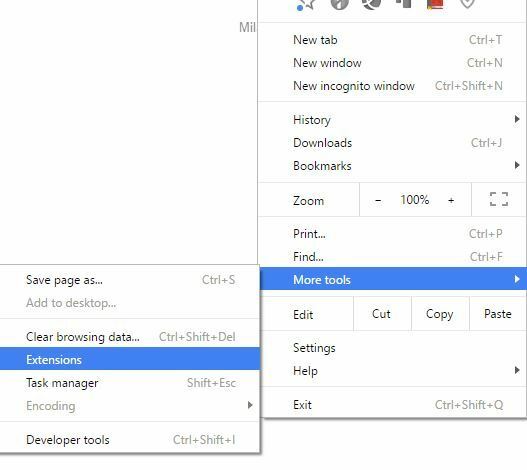
- समस्याग्रस्त एक्सटेंशन अक्षम करें और अपने ब्राउज़र को पुनरारंभ करें।
9. विंडोज़ अपडेट करें
- दबाओ विंडोज की + एस और खोजें विंडोज अपडेट सेटिंग्स।
- चुनते हैं विंडोज़ अपडेट और फिर अद्यतन के लिए जाँच.
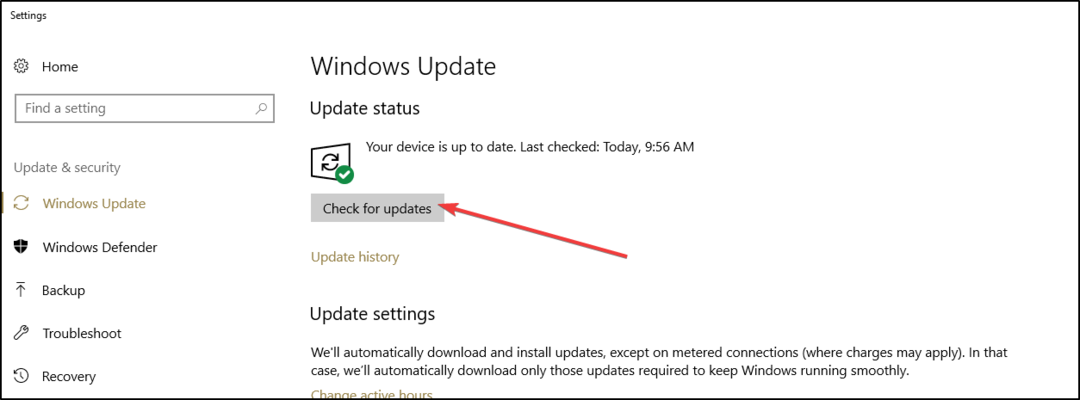
- विंडोज़ को सब कुछ खोजना और अपडेट करना समाप्त करने दें।
सुनिश्चित करें कि आप अपनी मशीन पर नवीनतम विंडोज ओएस अपडेट चला रहे हैं। सिस्टम की स्थिरता में सुधार करने और ज्ञात ड्राइवर समस्याओं सहित विभिन्न समस्याओं को ठीक करने के लिए Microsoft लगातार अद्यतनों को रोल आउट करता है।
आपका विंडोज सर्च बॉक्स गायब है? इसे चेक करके बस कुछ ही चरणों में वापस पाएं Cortana खोज बॉक्स को सक्षम करने के बारे में उपयोगी लेख.
10. अपनी रजिस्ट्री की मरम्मत करें
- स्टार्ट पर जाएं, फिर टाइप करें अध्यक्ष एवं प्रबंध निदेशक और राइट-क्लिक करें सही कमाण्ड.
- अगला। व्यवस्थापक के रूप में चलाएँ चुनें।

- अब निम्न कमांड टाइप करें:
एसएफसी / स्कैनो
- स्कैनिंग प्रक्रिया पूरी होने तक प्रतीक्षा करें और फिर अपने कंप्यूटर को पुनरारंभ करें। सभी दूषित फ़ाइलों को रिबूट पर बदल दिया जाएगा।
आप इससे एक समर्पित टूल का उपयोग करके अपनी रजिस्ट्री की मरम्मत भी कर सकते हैं सर्वश्रेष्ठ रजिस्ट्री क्लीनर की पूरी सूची बाजार में।
AMD ड्राइवर क्रैश आपको बहुत सी असुविधाओं का कारण बन सकता है, और यदि आपको इनमें से कोई भी समस्या है, तो बेझिझक हमारे कुछ समाधान आज़माएँ। यदि आप अपनी समस्या को ठीक करते हैं या कोई अन्य समाधान ढूंढते हैं, तो हमें नीचे टिप्पणी अनुभाग में बताएं।
 अभी भी समस्याएं आ रही हैं?उन्हें इस टूल से ठीक करें:
अभी भी समस्याएं आ रही हैं?उन्हें इस टूल से ठीक करें:
- इस पीसी मरम्मत उपकरण को डाउनलोड करें TrustPilot.com पर बढ़िया रेटिंग दी गई है (इस पृष्ठ पर डाउनलोड शुरू होता है)।
- क्लिक स्कैन शुरू करें Windows समस्याएँ ढूँढने के लिए जो PC समस्याएँ उत्पन्न कर सकती हैं।
- क्लिक सभी की मरम्मत पेटेंट प्रौद्योगिकियों के साथ मुद्दों को ठीक करने के लिए (हमारे पाठकों के लिए विशेष छूट)।
रेस्टोरो द्वारा डाउनलोड किया गया है 0 इस महीने पाठकों।


